Как удалить старые изображения из истории блокировки экрана Windows 10
Гайд в разделе Windows Как удалить старые изображения из истории блокировки экрана Windows 10 содержит информацию, советы и подсказки, которые помогут изучить самые важные моменты и тонкости вопроса….
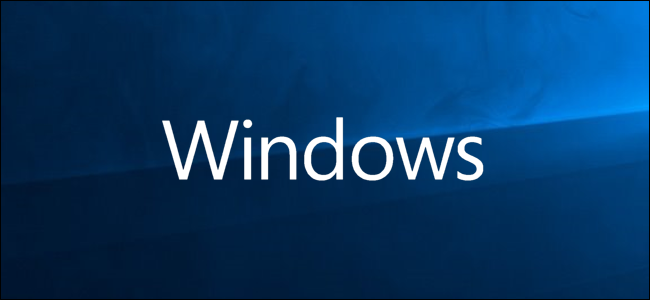
Windows 10 позволяет настраивать внешний вид экрана блокировки с помощью персонализированных изображений в приложении «Настройки». Он также запоминает последние пять использованных изображений. Если вам не нравятся изображения по умолчанию в истории или вы хотите начать все сначала, вы можете удалить их из предложенных изображений.
В истории блокировки экрана в приложении «Настройки» отображаются пять изображений, выбранных Windows случайным образом из скрытой папки в вашей системе.Эти изображения включают любые изображения, которые вы ранее использовали в качестве фона экрана блокировки.
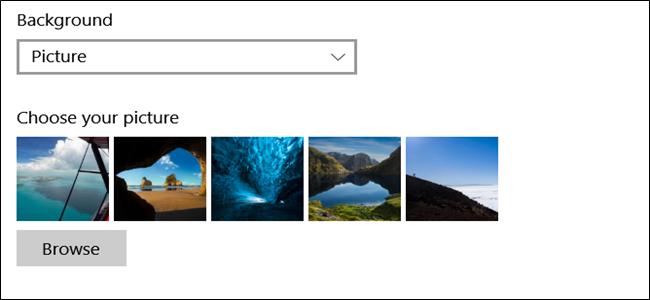
По умолчанию Windows показывает пять последних использованных изображений, поэтому вы можете добавить новые изображения, чтобы вытеснить старые из предложений. Проблема в том, что эти изображения все еще существуют в папке с изображениями экрана блокировки, и иногда Windows путается, а не только показывает самые свежие изображения.
Есть способ удалить эти изображения.Однако вам придется перепрыгнуть через пару пялец.
Первая пяльца включает поиск нужной папки. Windows хранит все эти изображения в следующем месте:
C: ProgramDataMicrosoftWindowsSystemDataUser_Account_Security_IdentifierReadOnly
Часть User_Account_Security_Identifier этого пути у всех разная. У каждой учетной записи пользователя на компьютере свой идентификатор безопасности (SID).Чтобы найти свой, запустите командную строку или PowerShell и введите в командной строке следующую команду:
whoami / user
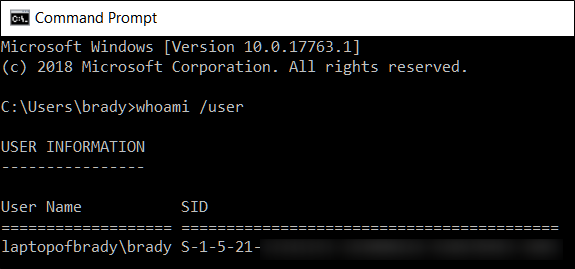
Примечание. SID намного длиннее, чем указано показано на изображении выше. Мы замаскировали большую часть наших, потому что это идентификатор безопасности.
Теперь идет второй обруч, через который вам нужно прыгнуть. Получив SID, вы можете перейти в нужную папку. Однако папка System Data защищена Windows.Когда вы попытаетесь открыть его, вы увидите это сообщение.
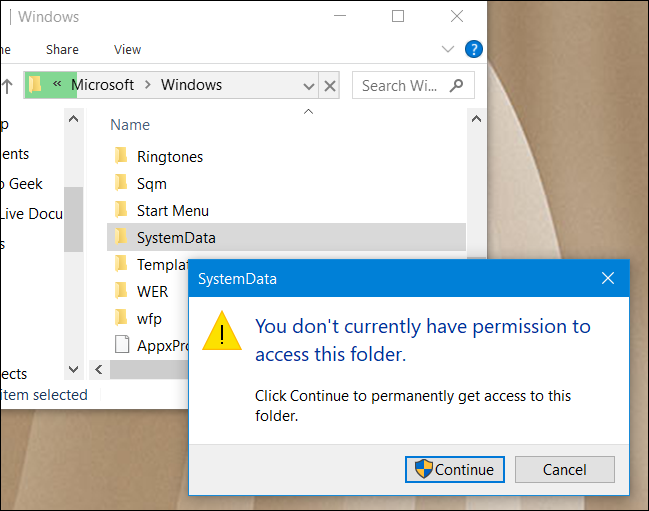
И если вы нажмете кнопку «Продолжить» в этом сообщении, вы получите это один следующий.
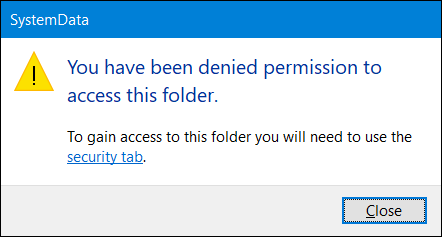
Чтобы решить эту проблему, вам необходимо стать владельцем папки системных данных (и при этом убедитесь, что вы выбрали возможность заменить все права доступа к дочерним объектам, чтобы вы также стали владеть вложенными папками).Если вы не знакомы с этим процессом, это несложно, но процесс состоит из нескольких этапов. Ознакомьтесь с нашим руководством по тому, как стать владельцем папки в Windows, стать владельцем папки системных данных, а затем выполнить остальную часть процесса здесь.
Теперь, когда вы знаете, какая папка вам нужна, и вы ‘ вы стали владельцем папки с системными данными, вам больше ничего не мешает. Откройте папку, и вы увидите внутри несколько подпапок.Откройте ту, которая соответствует вашему SID, а затем откройте внутри нее папку «ReadOnly».
Теперь вы должны увидеть группу папок, имена которых начинаются с «LockScreen_» и заканчиваются разными буквами. Каждая из этих папок содержит одно изображение в истории блокировки экрана.
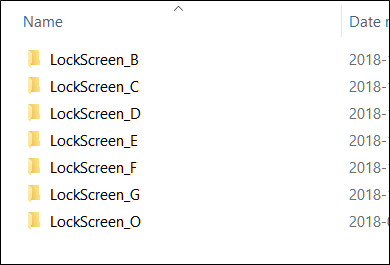
Откройте любую папку, чтобы проверить изображения внутри. Каждая папка содержит четыре разных разрешения одного и того же изображения — исходную версию и три эскиза.Если вы хотите избавиться от изображения, щелкните любую папку, чтобы убедиться, что это именно та папка, от которой вы хотите избавиться.
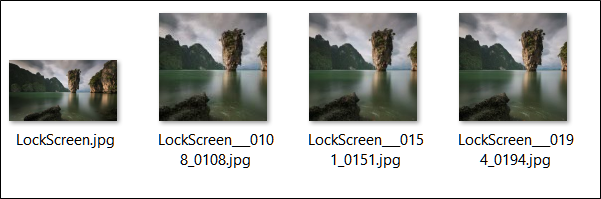
Если изображение — это то, от которого вы хотите избавиться, сделайте резервную копию папки «ReadOnly» и удалите папку, содержащую изображения, которые вам не нужны. Если вы хотите удалить все предыдущие изображения экрана блокировки, продолжайте и удалите все папки «LockScreen_x».
Вот и все.После удаления изображений из этой папки они исчезнут из истории в приложении «Настройки». Возможно, вам придется закрыть и снова открыть настройки, чтобы он обновился. Windows покажет только изображения по умолчанию на странице настроек и создаст дополнительные папки в этой папке SID по мере добавления дополнительных изображений экрана блокировки.
Это намного сложнее, чем нужно для такой незначительной вещи, но, по крайней мере, вы можете это сделать, если хотите.
